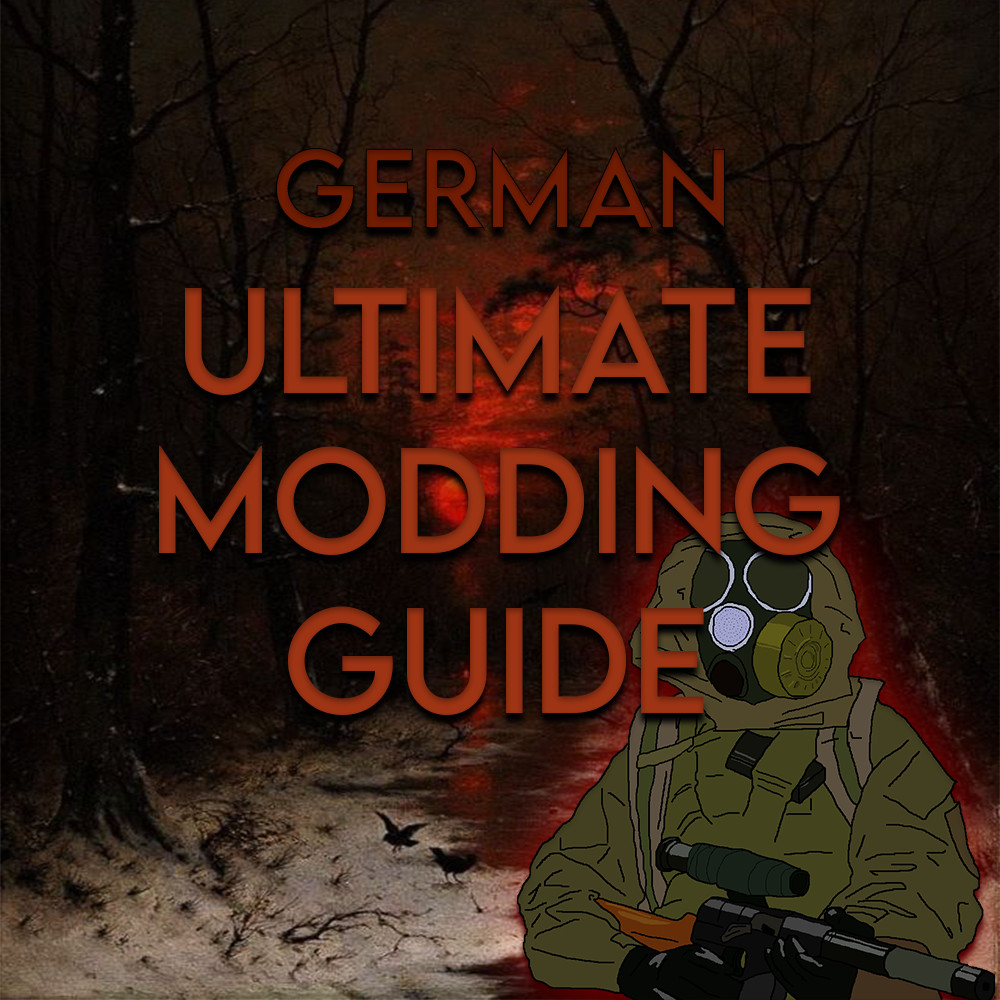Overview
Nun, Stalker: Shadow of Chernobyl ist bereits ein sehr altes Spiel und es hat nach all den Jahren auch mehr oder weniger von seinem damals sehr beliebten Charme verloren. Die Grafik ist veraltet, es gibt einige Bugs, es läuft auf einer sehr alten Engine, seltsame Animationen, unbedeutende Sounds. Ich möchte Euch mit diesem Guide zeigen, wie ihr das Spiel in das Jahr 2020 katapultiert. Dies gilt für Shadow of Chernobyl und auch für Call of Pripyat. In diesem Guide schauen wir uns SoC an. Ich möchte euch hier die aktuell besten Mods zeigen, die es für dieses Spiel gibt. (Natürlich basiert diese Aussage auf meine eigene Meinung, denn bei den Stalker-Spielen gibt es sehr viele Mods, die auch fast alle das Spiel in eine andere Richtung lenken. Es gibt Mods, die lediglich die Grafik verbessern, wo andere das komplette Spiel verändern und verbessern.) Dies kann hier auch als Mod-Showcase betrachtet werden.
Teil 1
1. Ihr solltet Euch vor dem modden im klaren sein, dass es sich NICHT um offizielle Verbesserungen des Spiels handelt. Alles hier gezeigte ist kostenlos, virengeprüft, und sicher. Trotzdem handelt es sich hier um Mods, das heißt; Das Spiel kann je nach Hardware des Spielers anders laufen, abstürzen, laggen oder sonst was. Bedenkt, dass es sich in diesem Guide auch im Grafikverbesserungen handelt, bringt also einen Computer mit, der das Spiel mit diesen Mods packt. Bringt eine starke CPU, GPU und mindestens 3GB RAM Arbeitsspeicher mit. (Auf den maximalen Grafikeinstellungen und in 4K kann das Spiel selbst mit einer GTX 1080 Ti stottern/laggen/ruckeln.)
2. Denkt bitte daran, dass es sich hier um die Steam Version handelt. Der Guide ist nicht für GOG o.ä. gemeint.
3. Bevor ihr Mods nutzt, ist es wichtig, dass ihr das Spiel installiert und ein neues Spiel startet. Dies ist wichtig, um eventuelle Fehler oder Abstürze zu vermeiden. Sobald ihr dies gemacht habt, könnt ihr das Spiel wieder verlassen. Es kann auch helfen, das Steam-Overlay auszuschalten. Dies kann man in der Bibliothek machen, indem man mit der rechten Maustaste auf das Spiel klickt und “Eigenschaften” auswählt. Hier kann man das Overlay ausschalten. Bei mir hat dies keine Probleme verursacht, allerdings gab es einige Beschwerden unter Spielern, dass dies den Start des Spiels verhindern kann. So solltet ihr dies sicherheitshalber auch tun.
4. Es ist wichtig, dass ihr auf die Version des Spiels achtet. Normalerweise updated Steam das Spiel von selbst. Trotzdem solltet ihr im Hauptmenü des Spiels in die untere linke Ecke schauen, um die Version herauszufinden. Das Spiel muss auf die Version “1.0006” geupdated sein. Wenn nicht, funktionieren die Mods nicht.
Dies ist das Grundgerüst unseres neuen Stalker Abenteuers. Unter anderem beinhaltet diese Mod ein fettes Grafik-Overhaul. Das heißt, es gibt neue Texturen, Lichteffekte uvm. Desweiteren wird der Sound verbessert, das Gameplay wird erweitert, der Schwierigkeitsgrad wird leicht angehoben und es gibt neue Animationen. In dieser Mod werden Mods wie “Absolute Nature” und “Atmosfear” kombiniert.
Man kann grob sagen, dass im Grunde das komplette Spiel geändert wird und auch anders aussieht. Das einzige, was sich nicht verändert, ist die Geschichte und die Missionen.
Es ist sehr einfach diese Mod zu installieren, sofern ihr die obigen Schritte beachtet habt, da der Download eine eigene Exe-Datei mitbringt. Hier findet ihr die Mod und auch den Download: “https://www.moddb.com/mods/autumn-aurora-compilation-mod”
Habt ihr die Exe gestartet, dann geht die Installation nahezu von selbst. Wichtig ist, dass ihr die Optionen entsprechend eurem PC aktiviert.
Nachdem ihr alles akzeptiert habt, müsst ihr euer Stalker-Verzeichnis auswählen. Wählt also einfach das Verzeichnis aus, wo ihr euer Spiel installiert habt. Für gewöhnlich schafft der Installer das von selbst. Im nächsten Fenster müsst ihr eine Sprache auswählen. Ihr habt die Wahl zwischen Englisch und Polnisch. Da das Spiel am Ende aber sowieso auf Deutsch sein wird, ist es egal, was ihr auswählt. Ich empfehle Euch jedoch die englische Version. Direkt daneben habt ihr die Field of View Option. Habt ihr einen normalen 1080p Bildschirm, lasst die Option auf 67,5°. Widescreen-Nutzer, die z.B. einen Bildschirm mit einer Auflösung von 3440x1440p haben, nehmen 75°. Daneben habt ihr die Grasdistanz. Hier ist es wichtig, dass ihr das auswählt, wovon ihr denkt, das dies euer PC packt. Eine starke GPU, CPU und Arbeitsspeicher kann 200m Grasdistanz gut rendern. Ist euer PC eher schwach, nehmt ihr 100m. Ist er eine komplette Tomate, nutzt lieber 50.
Alles weitere ist rein optional. Wenn ihr jedoch dem Guide folgen wollt und auch nach der Mod noch Grafikverbesserungen wollt, dann geht wie folgt vor (Denkt daran, dass dies nun nur für starke PCs gedacht ist:
Ihr solltet die ENB-Option aktivieren, sowie “Full Dynamic Lighting” aktivieren. Dies ist wichtig für einen späteren Shader, den wir installieren werden.
Nun habt ihr als nächstes die Wahl, wie es aussehen soll, wenn ihr durch ein Visier schaut. Stellt die Option ganz nach euren Wünschen ein. Bedenkt nur, dass ihr unten auswählt, mit welchem Verhältnis zu eurem Bildschirm diese angezeigt werden sollen. Am besten wäre 16:9, da dies das gängigste ist.
Auch im nächsten Abschnitt habt ihr die Wahl. Wählt hier zwischen einer Naturvariante, wie z.B. Bäume und Pflanzen aussehen. Die Option steht euch offen.
Als nächstes wählt ihr aus, ob euch 2GB reichen, oder das Spiel auf 4GB patchen wollt. Dies kann zwar Performance und Stabilität verbessern, aber bei Systemen mit weniger als 4GB RAM schlecht laufen. Da heutzutage niemand mehr weniger als 4GB RAM nutzt, solltet ihr “Yes” anwählen.
Nun lasst ihr die Mod installieren.
ACHTUNG: Falls ihr nach der Installation einen CTD habt, also einen Absturz und zum Desktop geschmissen werdet, dann geht wie folgt vor. Geht in euer Stalker-Verzeichnis, und öffnet den Ordner “bin”. Sucht die Datei “d3d9.dll” und löscht diese. Auf keinen Fall im normalen SoC Ordner, sondern die im “bin” Ordner. Bitte macht dies aber nur, wenn ihr einen Absturz bekommt. Wenn nicht, lasst alles beim alten.
Nun, dafür gibt es Abhilfe von einem guten Übersetzer. Natürlich könnt ihr das Spiel auch mit englischen Texten genießen, aber für die deutschen Leute ist die deutsche Sprache oft verständlicher. Hier findet ihr die Übersetzung: “https://www.moddb.com/mods/autumn-aurora-21-translationbersetzung-deutsch”
Kopiert einfach den Inhalt des Downloads in euer Stalker-Verzeichnis und überschreibt alles.
VORSICHT: Es ist nun ganz wichtig, dass ihr eine bestimmte Datei löscht, die fehlerhaft ist. Es schränkt das Spiel nicht ein, also keine Sorge. Geht in euer Verzeichnis, öffnet den Ordner “gamedata” und dann “scripts”. Hier findet ihr eine Datei namens “blowout.script”. Löscht diese, um einen Absturz beim Spielstart zu vermeiden.
Wenn ihr nun die alte, deutsche Sprachausgabe ins Spiel übernehmen wollt, da euch die russische Sprachausgabe der Mod nicht gefällt, dann geht wie folgt vor:
Öffnet das Verzeichnis und löscht alle Inhalte aus “GamedataSoundsCharacters_voice” außer “GamedataSoundsCharacters_voicesscenariobarradio_music”, “GamedataSoundsCharacters_voicescenariomegafon” und “GamedataSoundsCharacters_voicescenariovideoaa2_splash”.
Alternativ könnt ihr auch einfach die Characters_voice Inhalte aus eurem alten, ungemoddeten gamedata übernehmen.
Nun sollte das Spiel reibungslos laufen, gemoddet sein und auf deutsch verfügbar sein.
Es gibt die Möglichkeit sogenannte “3D-Texturen” einzufügen. Dies ist ein Shader, der ähnlich wie “parallax occlusion mapping”, welcher dafür sorgt, dass zum Beispiel Bruchsteine aus den Wänden hervorstehen, um eine bessere Immersion zu bieten. Die Installation ist sehr simpel. Einfach die Datei herunterladen “http://modsreloaded.com/sky4ce-skygraphics/files” und den heruntergeladenen “gamedata” Ordner in euer Verzeichnis schmeißen und alles überschreiben. Also ähnlich wie die Installation der A.A. Übersetzung von eben.
Teil 2
Im Hauptteil des Guides, habe ich Euch gezeigt, wie ihr den ersten Teil der Stalker-Reihe in das Jahr 2020 katapultiert und sowohl spielerisch, als auch grafisch massiv verbessert. Neben diesen Mods, gibt es natürlich auch noch optionale Mods, die das Spiel auf Wunsch noch verändern. Hier stelle ich Euch diese Mods vor. Diese sind alle mit den bereits zuvor installierten Mods kompatibel.
Es gibt die Möglichkeit, die Texturen der eigenen Arme zu ändern und neue Kleidung bzw. Handschuhe zu nutzen. Dies hat keinen spielerischen Einfluss und ist auch kein neues Item, sondern dient einzig und allein der Optik. Wem das Standardaussehen der eigenen Arme zu langweilig erscheint, der kann diese Mod hier “https://www.moddb.com/games/stalker/addons/better-hands-for-autumn-aurora-21” herunterladen. Habt ihr dies gemacht, habt ihr mehrere Ordner. Diese Ordner sind verschiedene Versionen von Texturen. Ihr könnt euch also aussuchen, welche ihr nehmt. Nehmt bitte nur einen einzigen Ordner und achtet darauf, dass ihr nicht mehrere Versionen einfügt. Desweiteren findet ihr hier auch JPG-Dateien, die euch zeigen, die diese Texturen an Euch aussehen. Habt ihr euch entschieden und nehmt zum Beispiel “Version 1”, dann öffnet den Ordner und schmeißt den “gamedata” Ordner in euer Stalker Verzeichnis und überschreibt alles.
Nun habt ihr andere Arme.
Euch ist Stalker noch nicht düster genug? Ihr wollt der Post-Apokalypse mehr Atmosphäre geben? Dafür gibt es Hilfe:
Ladet euch das ENB Grundgerüst für SoC herunter “http://enbdev.com/mod_stalker_v0176.htm” und schmeißt alle Daten in euer SoC Verzeichnis. Nun holt ihr Euch von Nexus ein bestimmtes Fallout 3 Preset. “https://www.nexusmods.com/fallout3/mods/18107” und schmeißt die Dateien ebenfalls in sein SoC Verzeichnis und lasst alles überschreiben.
Ich werde diesen Guide noch weiterführen, sofern es neue Mods gibt, die mit Autumn Aurora kompatibel sind.